Alle browsere har en privat browsertilstand. Den private browsingtilstand tilbyder noget meget grundlæggende privatliv, idet det ikke gemmer din browserhistorik. Microsoft Edge har en privat browsertilstand såvel som InPrivate og ligesom Chrome og Firefox kan du deaktivere InPrivate-browsing i Microsoft Edge med en redigering i registreringsdatabasen.
Deaktiver InPrivate-browsing
Da dette fungerer ved at redigere registreringsdatabasen, har du brug for administratorrettigheder.
Brug Win + R-tastaturgenvejen til at åbne køreboksen. I run-boksen skal du indtaste 'regedit' og trykke på Enter.
I registreringsdatabasen editor, naviger til følgende placering.
HKEY_LOCAL_MACHINESOFTWAREPoliciesMicrosoft
Se efter en nøgle, der kaldes under Microsoft-nøglenMicrosoft Edge. Hvis det ikke er der, skal du selv oprette det. Højreklik på Microsoft-nøglen, og vælg Ny> Nøgle i genvejsmenuen. Navngiv nøglen MicrosoftEdge.
Du skal oprette en anden nøgle under den, du lige har oprettet. Højreklik på MicrosoftEdge-nøglen, og vælg Ny> Tast. Navngiv denne nøgle Main.

Nu med hovedtasten valgt i kolonnen påvenstre, højreklik i ruden til højre. Vælg Ny> DWORD (32-bit) værdi i genvejsmenuen. Navngiv denne værdi AllowInPrivate. Sørg for, at dens værdi er indstillet til 0.
Hvis du har Microsoft Edge åben, skal du lukke den ogåbn det igen. Indstillingen InPrivate i Edges menu bliver gråtonet. Det vil stadig blive vist der, men det vil være inaktivt. Dens tastaturgenvej deaktiveres også.
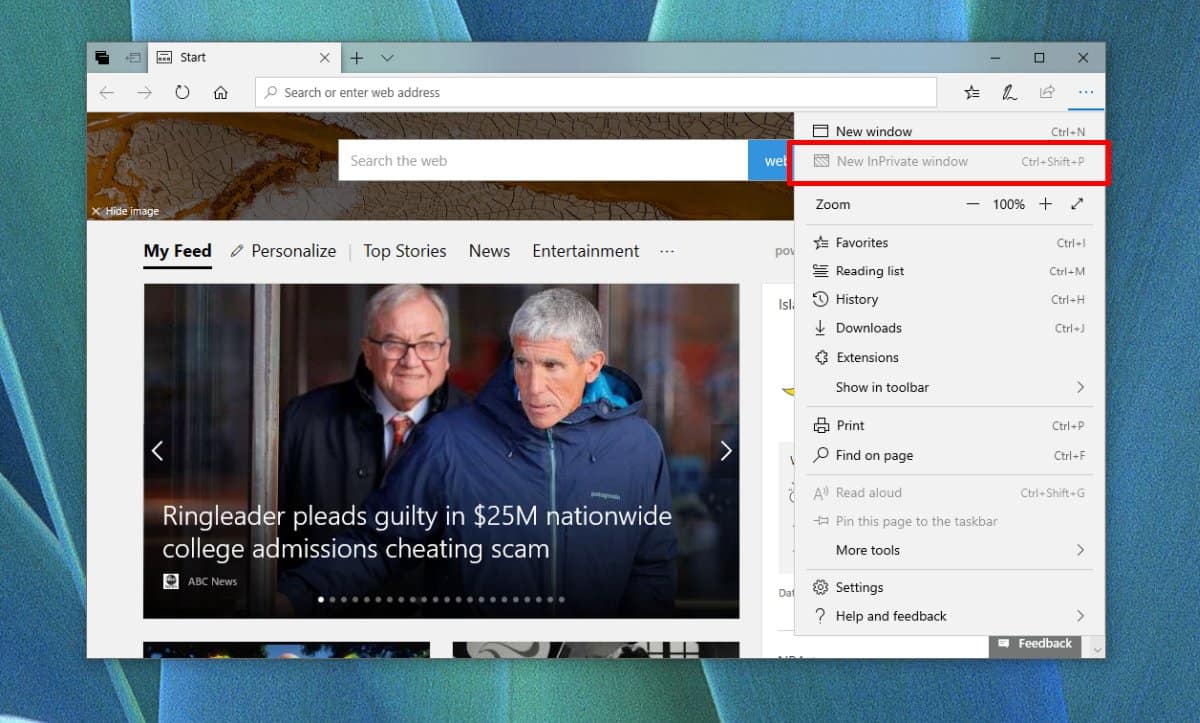
I modsætning til Chrome og Firefox fjerner denne redigering ikke indstillingen fra Edges menu. Det er der stadig, og så kan brugerne gætte, at det er blevet deaktiveret.
For at aktivere InPrivate-browsertilstand, alt sammenskal du gøre er at slette den AllowInPrivate-nøgle, du tilføjede. Du kan også ændre dens værdi til 1. Hvis du vælger at slette DWORD-værdien, kan du efterlade de nøgler, du oprettede i registreringsdatabasen. De er uskadelige.
Som du kan gætte, er denne ændring let at vendehvis en bruger har evnen til at ændre registreringsdatabasen, dvs. administratoradgang, og kan finde ud af, at InPrivate-browsing er blevet blokeret via registreringsdatabasen. Hvis du vil, kan du bruge det som en blød form for forældrekontrol og forhindre yngre børn i at gennemse i privat tilstand.
Denne indstilling kan nulstilles, hvis en bruger afinstallererog geninstallerer Edge dog, Microsoft Edge er en kerne-app i Windows 10, så afinstallation af det er ikke let, og det kræver bestemt administratorrettigheder, som, hvis en bruger har dem, bare kan vende ændringen fra registreringsdatabasen.













Kommentarer